Reklāma
Atjauninājusi Tīna Zībere 2016. gada 26. decembrī.
Izslēdzas Windows šķiet, ka tam vajadzētu būt vienkāršam procesam. Jūs esat tikai datora izslēgšana; cik grūti tas var būt?
Tomēr izslēgšanai ir vairāk nekā tikai spēks. Windows jāatslēdz sistēmas procesi, jāsaglabā dati un jāizdzēš nevajadzīgā informācija no atmiņas. Parasti izslēgšanas process ilgst tikai dažas sekundes, bet sarežģītās darbību sērijas, kas notiek aiz ainas, dažreiz var noklīst pats no sevis. Rezultāts ir sistēma, kas faktiski nekad neizslēdzas vai to prasa ārkārtīgi ilgs laiks.
Šie ir iemesli, kuru dēļ jūsu Windows 7 vai Windows 8 / 8.1 dators varētu netikt izslēgts, un kā to labot.
Ņemiet vērā, ka mēs jau iepriekš esam to aptvēruši hacks, lai paātrinātu Windows 7 izslēgšanas procesu un kā paātrināt Windows 10 no sāknēšanas līdz izslēgšanai. Jums varētu būt interese arī par mācībām kā ātri izslēgt Windows.
Programmatūras problēmas
Programmas ir izplatīts izslēgšanas problēmu iemesls. Ja, izslēdzot sistēmu, netiek parādīts pat ekrāns “Izslēgt…” un tā vietā iestrēgst uzvedne “programmas jāaizver”, jums, iespējams, ir programmatūras problēma.
Ideālā gadījumā Windows parādīs to programmu sarakstu, kuras jāizslēdz. Bieži vien tie tiek automātiski aizvērti, bet dažreiz sistēma neturpinās darbību tālāk. Parasti tas notiek tāpēc, ka jums ir atvērta programma, kurai jāsaglabā dati. Apturiet izslēgšanas procesu, noklikšķinot Atcelt un pēc tam pārliecinieties, vai esat saglabājis datus visās atvērtās programmās. Atcerieties ietaupīt pirms izslēgšanas nākotnē un presto! Problēma atrisināta.
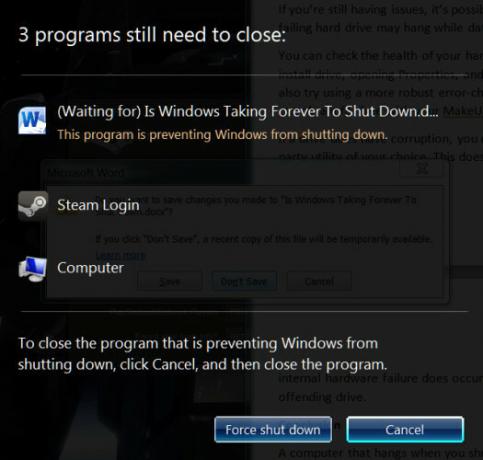
Tomēr tas ne vienmēr darbojas. Dažreiz parādīsies to programmu saraksts, kuras jāatslēdz, taču tas būs tukšs vai parādīsies tikai īsu brīdi, bet jūsu dators nepāriet uz izslēgšanas ekrānu. Tā ir zīme, ka programma rada jūsu ciešanas. Pēc mēģinājuma izslēgt atveriet uzdevumu pārvaldnieku un apskatiet joprojām darbojošās programmas, apskatot to atmiņas lietojumu un aprakstu.
Programmas labošana, kad esat to identificējis kā iespējamo vainīgo, var nebūt viegli. Iespējams, ka programmatūra būs jālabo vai jāinstalē atkārtoti. Pirms sistēmas izslēgšanas varat arī mēģināt manuāli pārtraukt programmu, izmantojot Task Manager. Lai apstiprinātu, kura programma izraisa izslēgšanu, var būt nepieciešami daži izmēģinājumi un kļūdas.
Procesu problēmas
Sistēma Windows aizver vairākus sistēmas procesus, kad tā tiek izslēgta, pēc nepieciešamības sakopojot datus, lai pārliecinātos, ka sistēma nākamajā reizē tiek sāknēta tīri pareizi. Tomēr, ja process apstājas izslēgšanas laikā, jūs nezināt, kurš; noklusējuma Izslēdzas… ekrāns nesniedz nekādu informāciju.
To var mainīt, atverot reģistra redaktoru (Windows operētājsistēmā meklējiet “regedit”), pēc tam dodieties uz šo direktoriju:
HKEY_LOCAL_MACHINE \ SOFTWARE \ Microsoft \ Windows \ CurrentVersion \ Policies \ SystemTagad loga labās puses rūtī jūs varat redzēt ierakstu ar nosaukumu VerboseStatus. Ja redzat, ar peles labo pogu noklikšķiniet uz tā un pēc tam noklikšķiniet uz Modificētun mainiet tā vērtību uz 1. Ja jūs to neredzat, ar peles labo pogu noklikšķiniet uz tukšas rūts daļas, dodieties uz Jauns, un tad DWORD (32 bitu) vērtība. Izveidojiet ierakstu ar nosaukumu VerboseStatus un pēc tam iestatiet tā statusu uz 1.
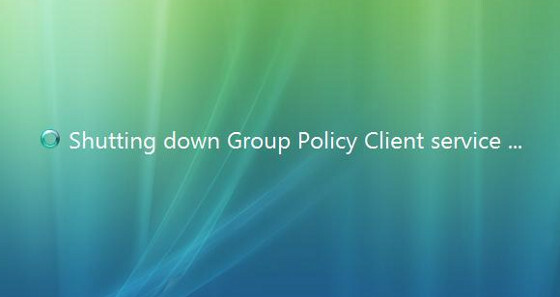
Tagad jūs redzēsit to procesu sarakstu, kuri tiek slēgti Izslēdzas… ekrāns, kas palīdzēs jums noteikt, kas izraisa jūsu problēmu. Varbūt jūs atradīsit kaut ko tādu Windows atjaunināšanas problēma Kad Windows atjauninājums ir iestrēdzis, izmēģiniet šoVai Windows Update sagādā jums galvassāpes? Mēs esam apkopojuši septiņus padomus, kas palīdzēs jums to novērst. Lasīt vairāk , piemēram, tādā gadījumā jums var nākties atkārtoti lejupielādēt negaidītu atjauninājumu vai manuāli instalēt to. Citas izplatītas problēmas ir bojāti aparatūras draiveri un tīkla procesi, kas neizslēdzas.
Problēmas ar draiveri vai operētājsistēmu
Kad esat pabeidzis reģistra rediģēšanas darbību, varat secināt, ka jūsu izslēgšanas ekrāns uzkaras draivera vai procesa kļūdas dēļ, kuru jūs nesaprotat vai nezināt, kā to labot. Šajās situācijās ir ieteicams izpētīt gan Windows, gan draiveru atjaunināšanu.
Windows atjaunināšana ir vienkārša. Jums tas jau jādara, taču daži cilvēki dažādu iemeslu dēļ izslēdz Windows atjaunināšanu.
Windows 7 un 8
Veiciet meklēšanu sistēmā Windows Windows atjaunināšana. Atvērtajā izvēlnē vajadzētu parādīt, vai ir jāinstalē kādi atjauninājumi, un, ja tie ir, noklikšķiniet uz Instalējiet atjauninājumus iegūs procesu virzību. Jums, iespējams, būs jārestartē, lai instalētu atjauninājumus.

Draiveru problēmas risinājums var būt grūtāks, jo lielākajai daļai uzņēmumu nav pieejams automātiskās atjaunināšanas rīks. Par laimi, IObit piedāvā rīku ar nosaukumu Driver Booster ka var skenējiet datoru, vai nav novecojuši draiveri un atjauniniet tos jums.
Windows 10
Windows 10 operētājsistēmā Windows Update pēc noklusējuma ir iespējota, lai gan jūs to varat īslaicīgi izslēdziet to 7 veidi, kā īslaicīgi izslēgt Windows atjaunināšanu sistēmā Windows 10Windows atjaunināšana nodrošina jūsu sistēmas labošanu un drošību. Operētājsistēmā Windows 10 jūs esat Microsoft grafika žēlsirdīgs, ja vien nezināt slēptos iestatījumus un korekcijas. Tātad, kontrolējiet Windows atjaunināšanu. Lasīt vairāk . Lai pārbaudītu atjauninājumu statusu, dodieties uz Sākt> Iestatījumi> Atjaunināšana un drošība> Windows atjaunināšana un skatiet to, kas ir uzskaitīts sadaļā Atjaunot statusu.
Klikšķis Meklēt atjauninājumus ja kopš pēdējās pārbaudes ir pagājis kāds laiks.
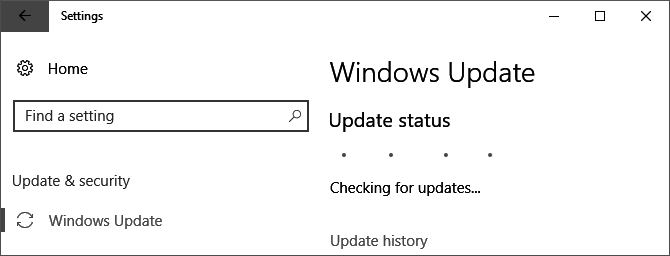
Ja operētājsistēmai Windows ir jāpārstartē, lai instalētu lejupielādētos atjauninājumus, vislabāk ir izmantot Restartēt tagad opcija atrodama lietotnē Iestatījumi. Šeit jūs varat arī ieplānot restartēšanu. Alternatīvi, jūs varat iet cauri Sākt> Barošana un izvēlieties vienu no iespējām, kas ietver Atjaunināt.
Windows 10 automātiski atjaunina arī jūsu draiverus. Ir zināms, ka tas var izraisīt postu. Jums varētu nākties manuāli atkārtoti instalējiet vecākus vai pielāgotos draiverus Atgūstiet kontroli pār draiveru atjauninājumiem operētājsistēmā Windows 10Slikts Windows draiveris var sabojāt jūsu dienu. Operētājsistēmā Windows 10 Windows atjaunināšana automātiski atjaunina aparatūras draiverus. Ja ciešat no sekām, ļaujiet mums parādīt, kā atcelt savu vadītāju un bloķēt nākotni ... Lasīt vairāk .
Cerams, ka, pārbaudot Windows atjaunināšanu, problēma tiks atrisināta, ja kāda cita to vēl nebija izdarījusi. Bet, ja jūs joprojām nomoka lēns vai iesaldēts ekrāns “Izslēdzas…”, lasiet tālāk.
Lapas faila problēmas
Sistēmai Windows ir funkcija ar lappuses failu, kas būtībā darbojas kā jūsu RAM paplašinājums. Ja jūsu sistēmai ir nepieciešama vairāk atmiņas Cik daudz RAM jums tiešām ir nepieciešams?RAM ir kā īstermiņa atmiņa. Jo vairāk jūs daudzuzdevumu, jo vairāk jums ir nepieciešams. Uzziniet, cik daudz datora ir, kā no tā gūt maksimālu labumu vai kā iegūt vairāk. Lasīt vairāk nekā tas ir pieejams, RAM atmiņā vismazāk izmantotās datu daļas tiek pārvietotas uz cietā diska lapas failu, tāpēc svarīgākos datus var saglabāt atmiņā.
Dažreiz drošības apsvērumu dēļ lapas faila notīrīšana tiek izslēgta. Tas ir tāpēc, ka lapas fails var būt drošības caurums, jo tajā esošos datus var izgūt. Faila notīrīšana pēc izslēgšanas var aizņemt kādu laiku, tāpēc tas, iespējams, ir jūsu problēmas avots.
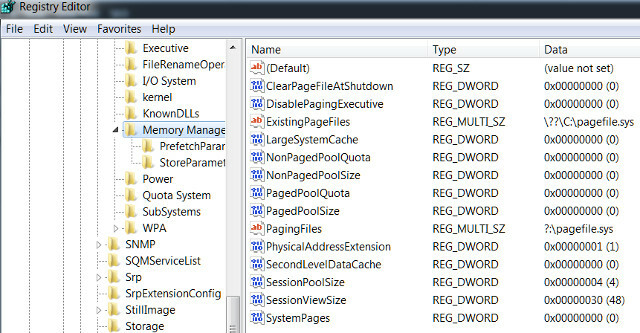
Atveriet regedit.exe un dodieties uz šo direktoriju:
HKEY_LOCAL_MACHINE \ SYSTEM \ CurrentControlSet \ Control \ Sesiju pārvaldnieks \ Atmiņas pārvaldībaTagad apskatiet rūti pa labi. Atrodiet reģistra ierakstu ar nosaukumu ClearPageFileAtShutdown. Ja tas ir iestatīts uz 1, tas ir iespējots, un tas var aizkavēt izslēgšanas procesu. Ar peles labo pogu noklikšķiniet uz tā, atlasiet Modificēt un mainiet vērtību uz 0.
Lūdzu, ņemiet vērā: ja personālo datoru izmantojat no savas nodarbinātības vietas, lapas fails iemesla dēļ var tikt notīrīts. Pirms iestatījumu maiņas, iespējams, vēlēsities parunāt ar savu IT nodaļu, lai jūs nenopelnītu sava uzņēmuma dusmu dusmas.
Diskdziņa problēmas
Ja joprojām rodas problēmas, iespējams, ka problēmas cēlonis ir cietais disks (HDD) vai cietā diska (SSD) problēma. Bojāts vai neveiksmīgs diskdzinis var uzkrāties datu glabāšanas laikā vai mēģināt saglabāt datus bojātajos apgabalos, izraisot izslēgšanu.
Jūs varat pārbaudīt cieto disku veselību, atverot Mans dators vai Šis dators, ar peles labo pogu noklikšķinot uz Windows sistēmas diskdziņa, atveriet Rekvizīti> Rīkiun sadaļā Kļūdu pārbaude noklikšķiniet uz Pārbaudiet lai pārbaudītu diskdzini, vai tajā nav sistēmas kļūdu.
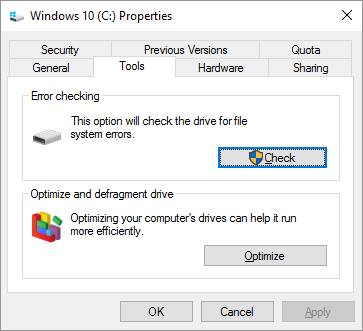
Varat arī mēģināt izmantot stabilāku kļūdu pārbaudes un diska uzraudzības komplektu pārbaudiet HDD un SSD stāvokli Izmantojot cieto disku Sentinel, sekojiet līdzi sava HDD un SSD veselībaiVai jums kādreiz ir bijusi piedziņas kļūme? Diemžēl aparatūras bojājumu novēršanai nav panacejas. Bet pirmais solis ir HDD vai SSD uzraudzība, lai rīkotos, kad viņu nāve kļūst iespējama. Lasīt vairāk , piemēram Cietā diska Sentinel.
Ja disks ir bojāts, varat mēģināt to salabot, izmantojot Window's Error-Checking rīku vai jūsu izvēlētu trešās puses utilītu. Tas negarantē, ka disks tiks noteikts, jo korupcijas dēļ iekšējās aparatūras kļūme Kā atjaunot mirušo cieto disku, lai atgūtu datusJa cietais disks nav izdevies, šī rokasgrāmata palīdzēs cietā diska labošanā un datu atkopšanā. Lasīt vairāk notiek. Ja šādā situācijā jūs saskaraties, jums būs jāaizstāj pārkāpjošais disks.
Galamērķis ātra izslēgšana
Dators, kas karājas, kad to izslēdzat, var radīt patiesu neapmierinātību, taču, cerams, šie padomi var atrisināt šo problēmu jūsu vietā. Atcerieties, ka, lai gan var rasties vilinājums vienkārši nospiest barošanas pogu, to darot, iespējams, tiks zaudēti nesaglabātie faili. Neignorējiet šo jautājumu; panākt, lai dators pareizi izslēdzas, un optimizēt sāknēšanas laiku arī.
Protams, lēna izslēgšana ir tikai viena veida izslēgšanas problēma operētājsistēmā Windows. Ja izmantojat Windows 10 klēpjdatoru, iespējams, jūs pat sastapsities ar neparedzētu izslēgšanu nepareiza akumulatora līmeņa parādīšana Kā salabot Windows 10 klēpjdatoru ar nepareizu akumulatora procentuālo daudzumuVai jūsu Windows 10 klēpjdatora akumulators parāda nepareizu informāciju? Tālāk ir norādīts, kā novērst problēmu un parādīt pareizo akumulatora uzlādes līmeni. Lasīt vairāk . Labā ziņa ir tā, ka mēs viņiem tos izlabojam!
Metjū Smits ir ārštata rakstnieks, kurš dzīvo Portlendas Oregonas štatā. Viņš arī raksta un rediģē žurnālu Digital Trends.